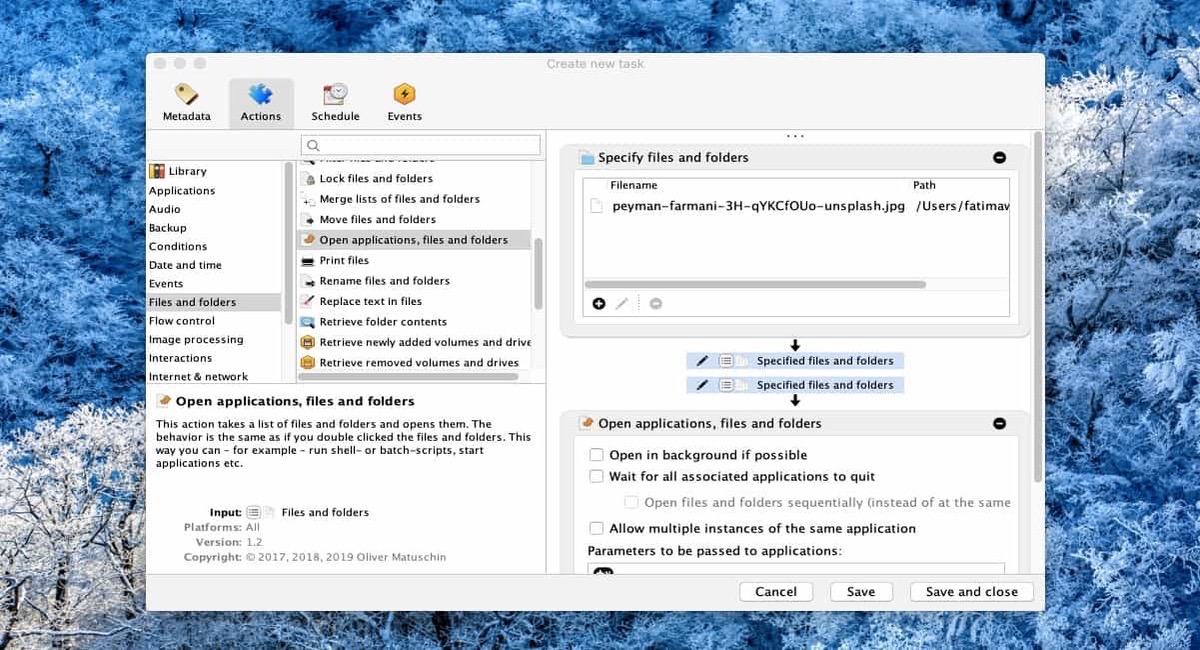
Menjadualkan tugas di macOS agak sukar. Sebenarnya, satu-satunya program yang mampu melakukan pekerjaan serupa adalah aplikasi kalendar dan peringatan Apple sendiri. Walau bagaimanapun, menjadualkan tugas adalah sesuatu yang sangat berguna dan itu mereka juga dapat menjimatkan banyak masa.
Salah satu program terbaik untuk membantu kami dalam perkara ini adalah Task Till Dawn. Dengan itu anda boleh meninggalkan banyak tugas yang sebelumnya telah dilakukan oleh Mac itu sendiri dan sistem operasinya yang akan dilaksanakan tanpa masalah.
Task Till Dawn akan menjimatkan banyak kerja anda.
Tugas Sehingga Subuh Ia mampu mencipta tugas untuk dapat melaksanakannya kemudian. Walaupun begitu anda juga boleh menjalankan siri skrip. Perbezaan antara keduanya adalah bahwa ketika datang ke tugas, itu memperlakukan mereka seolah-olah mereka adalah aplikasi, namun, ia memperlakukan skrip seolah-olah itu adalah fail.
Mari lihat bagaimana program ini berfungsi:
Dengan hampir semua program jenis ini, untuk mula bekerja dengannya, perkara pertama yang mesti anda lakukan adalah memilih di mana ia mengatakan "tugas baru". Dengan ini kita akan memulakan panel keutamaan untuk memilih jenis tugas yang ingin anda jalankan dan bagaimana tugasnya harus dijalankan.
Langkah seterusnya adalah mencari tab "metadata". Pada saat inilah kita mesti memilih nama yang akan kita tetapkan dan di mana ia akan diaktifkan. Sekarang kita akan bergerak ke tempat ia meletakkan tindakan. Di sini panel berubah, Tetapi jangan risau, kerana tidak ada yang rumit sama sekali, walaupun nampaknya begitu.
Kami akan menemui dua lajur dan panel. Di lajur paling kiri, kami mencari "Fail dan folder" jika anda ingin membuka fail atau "jalankan skrip" pada waktu tertentu. Sekiranya anda ingin membuka aplikasi, pilih item aplikasi di lajur paling kiri. Pilih tindakan 'Tentukan' di bawah item yang dipilih dan seret dan lepaskan ke panel kanan. Kemudian klik butang Tambah untuk tindakan ini untuk menambahkan file, skrip, atau aplikasi ke tindakan ini. Anda boleh menambahkan beberapa item jika perlu.
Sekarang kita hanya memerlukan dua langkah:
- Kami akan pergi ke tempat yang dinyatakan "pengaturcaraan". Kami akan memilih di mana ia akan ditubuhkan, bila dan seberapa kerap tugas ini akan dijalankan. Anda dapat menetapkan waktu, tarikh, dan selang waktu tugas itu harus dijalankan, dan seberapa sering tugas itu harus diulang. Tidak ada pilihan penjadualan yang hilang.
- Akhirnya, kita pergi ke tab Acara dan kami memilih satu, jika ada yang harus mencetuskan tugas. Senarai acara dalam program ini tidak terlalu banyak buat masa ini, tetapi saya rasa sudah cukup.
Kami menyimpan dan menutup jadual tugas. Pandai. Tugas akan berjalan pada waktu yang dijadualkan.